Как стереть следы посещенных в Firefox сайтов
Каждый раз, когда вы посещаете веб-сайт в браузере Firefox, следы этого посещения сохраняются браузером автоматически.
Это происходит, когда вы используете обычный режим просмотра, но также и режим частного просмотра. В дополнение к этому, информация о посещении также может быть сохранена вручную, например, в виде закладок или через расширения, которые взаимодействуют с веб-сайтом.
Например, если вы запускаете NoScript и разрешаете скриптам работать на сайте постоянно, этот параметр остается видимым, даже если вы использовали его в режиме частного просмотра.
Вообще говоря, есть несколько мест, куда данные сохраняются при посещении веб-сайтов. Хотя это уменьшается при использовании режима частного просмотра, все же существует вероятность сохранения информации о посещении.
В следующем руководстве перечислены несколько областей браузера, в которых сохраняются данные при посещении сайта.
Кэш, файлы cookie и другие (временные) данные
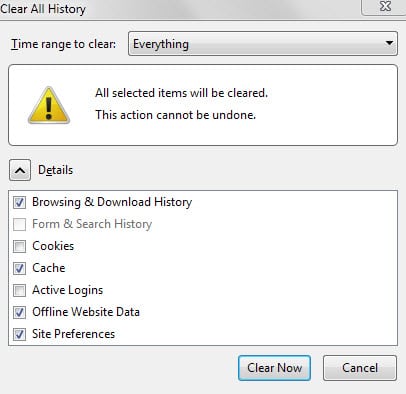
Каждый раз, когда вы посещаете веб-сайт в Firefox, его содержимое может храниться в локальной системе. Данные хранятся только временно, для сеанса в режиме приватного просмотра или дольше, если вы не используете режим, ориентированный на конфиденциальность.
Чтобы очистить историю просмотров в Firefox, сделайте следующее:
- Используйте сочетание клавиш Ctrl-Shift-Del, чтобы открыть меню «Очистить всю историю».
- Выберите «все» в качестве диапазона времени, установите все флажки и затем нажмите кнопку «Очистить сейчас».
Это удаляет файлы cookie, кеш, историю просмотров и данные автономных веб-сайтов из Firefox.
Наконечник : Вы можете настроить регулярный запуск очистки, например, когда Firefox закрывается на странице about: preferences # privacy.
Удаление следов определенных сайтов
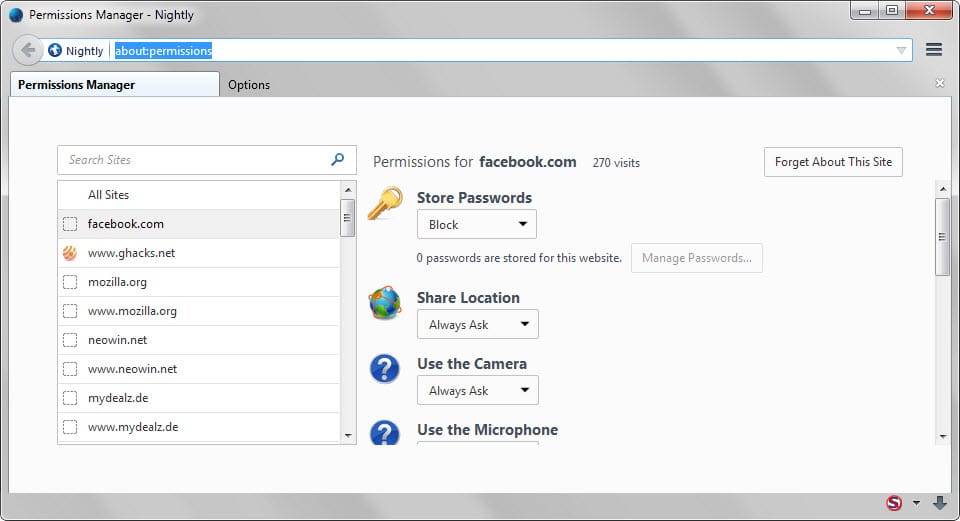
Иногда вам может потребоваться удалять не все данные из Firefox, а только следы выбранных веб-сайтов, которые вы посещали в прошлом.
Это также можно сделать с помощью диспетчера разрешений браузера. Загрузите about: permissions в адресную строку браузера, чтобы открыть его.
Он отображает список посещенных вами сайтов, включая общее количество посещений и разрешения сайта. В разрешениях указано количество паролей, сохраненных для сайта, а также дополнительные разрешения, которые вы настроили для него (например, использование микрофона или камеры).
Эти настройки сохраняются, даже если вы посетили сайт в режиме приватного просмотра.
Чтобы стереть все следы указанного сайта, нажмите кнопку «забыть об этом сайте». Обратите внимание, что это сбрасывает все разрешения для сайта, стирает счетчик посещений, сохраненные пароли и данные, такие как файлы cookie, из Firefox.
Наконечник : Убедитесь, что вы проверили несколько записей, например сайт, указанный как www.example.com и example.com, поскольку Firefox обрабатывает эти разные в диспетчере разрешений. Самый простой вариант — использовать поиск, чтобы найти все следы сайта.
Теперь ваша очередь : Есть еще один совет? `Не стесняйтесь поделиться им в комментариях ниже